Edge问题解决教程之广告弹窗如何消失?
一、前言:广告弹窗问题
Edge浏览器中出现的广告弹窗问题是由恶意网站、恶意软件或广告插件引起的。这些广告弹窗会对用户造成困扰并可能威胁其设备的安全性。解决这个问题有一些方法,包括使用Edge浏览器自带的广告拦截功能、安装广告拦截扩展程序以及处理恶意软件和弹窗网站。通过采取一些预防措施和技巧可以轻松招架这些烦人的广告弹窗。
广告弹窗所带来的影响:
-
广告弹窗会打断用户正常的浏览过程,影响用户的浏览体验,尤其是当用户正在阅读重要内容或进行在线交易时,这种打扰会更加显著。
-
一些恶意的广告弹窗可能包含恶意链接或软件,点击这些弹窗可能导致用户设备感染病毒、恶意软件或遭受网络攻击,从而对设备安全构成威胁。
-
频繁弹出的广告窗口不仅消耗用户的时间,也可能消耗用户的网络带宽,尤其是在移动网络环境下。
-
某些广告弹窗可能包含误导性、欺诈性的广告信息,对用户造成困扰和干扰。
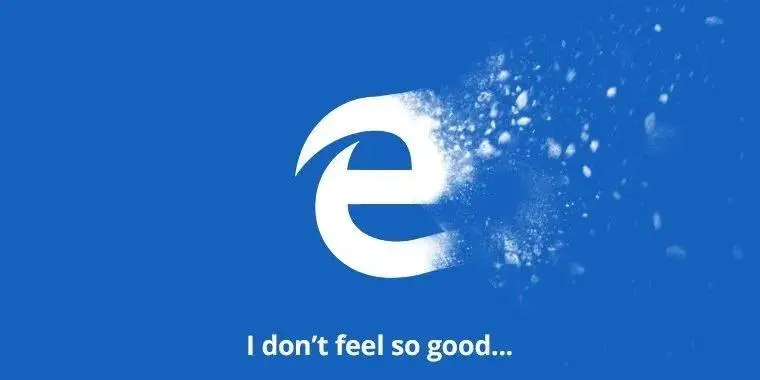
二、使用Edge浏览器内置的广告拦截功能
启用Edge浏览器的广告拦截功能:
-
打开Edge浏览器,并点击右上角的菜单按钮(三个水平点)。
-
选择“设置”选项。
-
在左侧菜单中选择“隐私、搜索和服务”。
-
在“隐私、搜索和服务”页面中,向下滚动找到“安全和服务”部分。
-
在该部分下面会有“Microsoft Defender SmartScreen”选项,确保其打开状态。这个功能可以帮助阻止恶意软件、欺诈网站和弹出式广告。
-
此外,你还可以在该页面下找到“Cookie和站点权限”以及“弹出式和重定向”,分别针对网站的Cookie和弹出式广告进行设置。
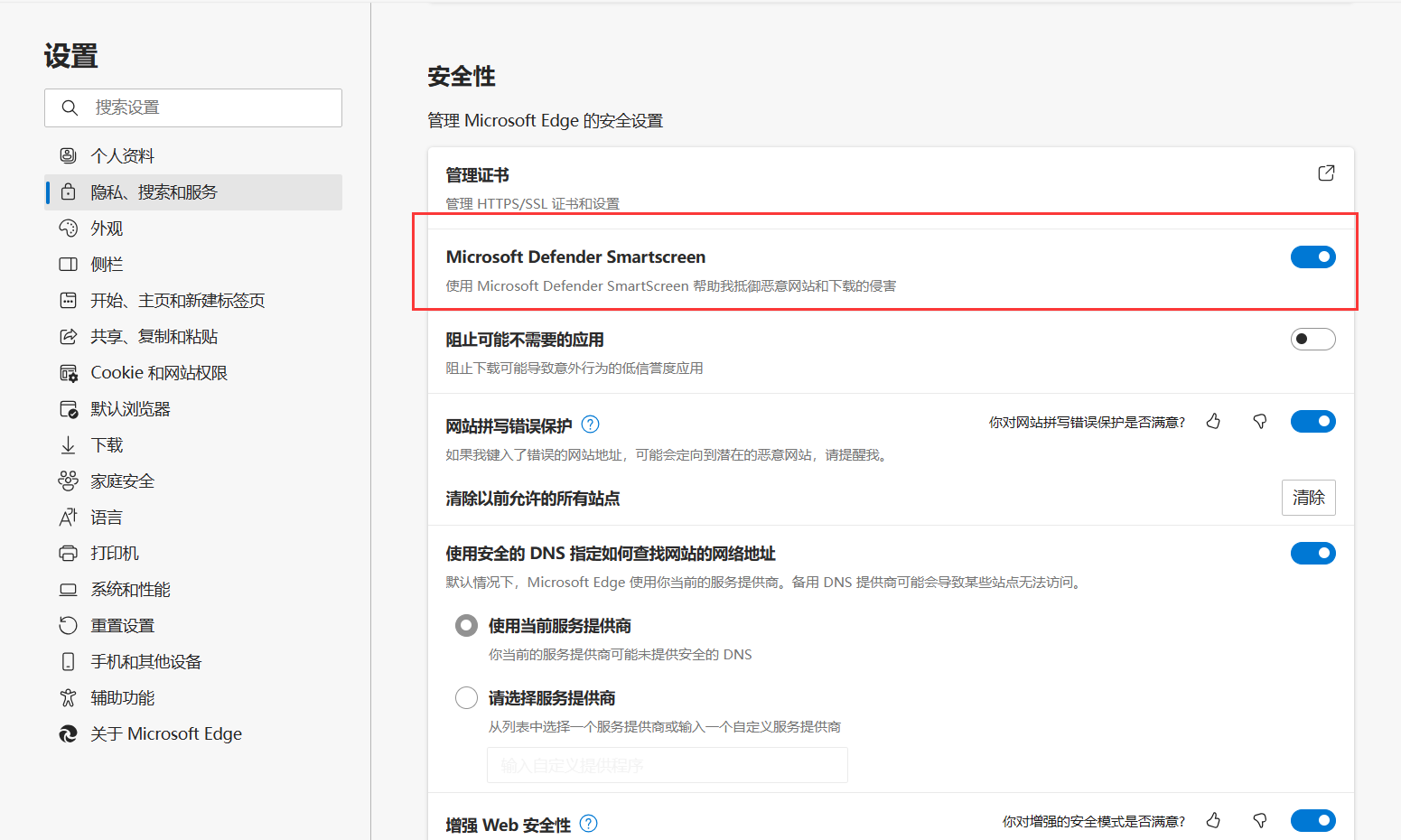
启用这些功能可以帮助Edge浏览器在一定程度上过滤掉一些恶意的广告弹窗,提升用户的浏览安全性和体验。
三、安装广告拦截浏览器扩展程序
一些针对Edge浏览器的广告拦截扩展程序的推荐:
-
AdBlock Plus:这是一款非常受欢迎的广告拦截扩展程序,它可以有效地过滤网页上的广告,并提供一些自定义选项。
-
uBlock Origin:这是一款高效的广告拦截扩展程序,不仅可以屏蔽广告,还可以阻止恶意软件和隐私泄露。
-
Ghostery:该扩展程序专注于保护用户隐私,并提供广告拦截和跟踪器拦截的功能,帮助用户更好地控制网页上的内容。
-
AdGuard AdBlocker:AdGuard AdBlocker可以有效地阻止广告、弹出式窗口和恶意网站,并提供了一个简单的用户界面。
安装和配置广告拦截扩展程序的步骤:
-
打开使用的浏览器(例如Chrome、Firefox、Edge等),找到并点击浏览器菜单中的“扩展”或“插件”选项。
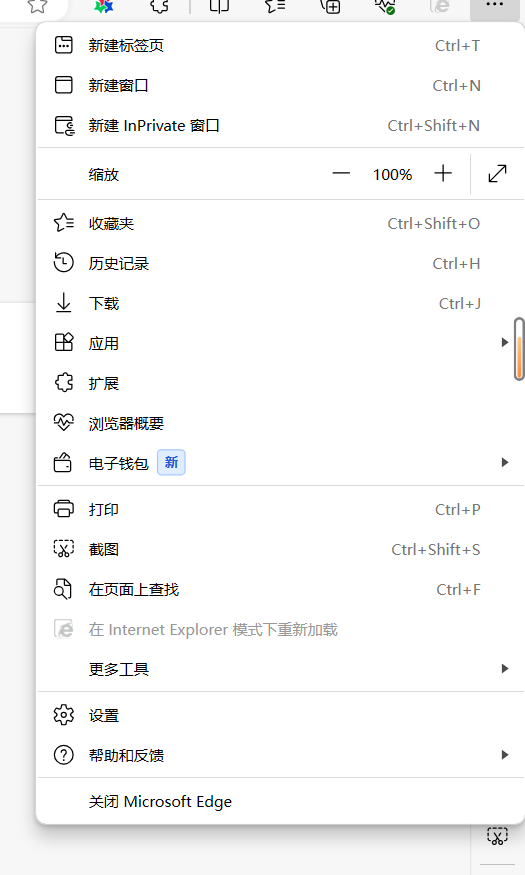
-
搜索广告拦截扩展程序:在扩展或插件页面中,通常可以找到一个“应用商店”或“扩展程序商店”或“获取 Microsoft Edge 扩展”的链接。点击链接进入,并在搜索框中输入广告拦截扩展程序的名称(例如AdBlock Plus、uBlock Origin等)。
-
安装扩展程序:在搜索结果中找到所需扩展程序,并点击“安装”或“获取”按钮进行安装。安装完成后,浏览器将自动将扩展程序添加到扩展或插件列表中。
-
配置扩展程序:安装完成后可能需要对扩展程序进行一些基本的配置。这通常可以通过点击扩展程序图标或右键单击扩展程序图标,并选择“选项”或“设置”来完成。
-
自定义设置:在扩展程序的设置页面中,可以根据自己的需要,对广告拦截功能、白名单设置、隐私保护等进行自定义配置。
安装和配置扩展程序的具体步骤可能会因浏览器的不同而有所差异。但一般来说,上述步骤适用于大多数主流浏览器。
四、处理恶意软件和广告弹窗网站
识别和清除恶意软件以及避免广告弹窗网站:
-
安装可靠的杀毒软件和防恶意软件程序。这些程序可以帮助识别和清除恶意软件,同时也能阻止潜在的恶意网站和弹窗。
-
将浏览器设置为阻止弹出式窗口:大多数现代浏览器都提供了阻止弹出式窗口的功能。在浏览器设置中启用此选项可以帮助减少广告弹窗的骚扰。
-
谨慎点击链接:避免点击来历不明的链接,特别是从未知的电子邮件或社交媒体消息中。这些链接可能指向恶意网站,可能会导致恶意软件感染或者弹出广告。
-
不要下载不明来源的软件:避免从不信任的网站下载软件或应用。确保只从官方或可信任的来源下载软件,以减少恶意软件感染的风险。
-
清理浏览器缓存和cookies:定期清理浏览器缓存和cookies,可以帮助减少广告弹窗的出现,并减少恶意软件的机会。
微软Edge浏览器提供了一些安全功能,可以帮助用户对抗恶意软件和弹窗网站:
-
Windows Defender SmartScreen:Edge浏览器内置了Windows Defender SmartScreen功能,它可以帮助阻止恶意软件下载和恶意网站访问。当访问可能存在安全风险的网站时,Windows Defender SmartScreen会显示警告,建议离开该网站。
-
弹出式窗口阻止:Edge浏览器具有内置的弹出式窗口阻止功能,可以防止网站显示讨厌的弹出式广告和弹窗。这有助于提升用户体验,并减少恶意弹窗的影响。
-
沙盒模式:Edge浏览器在Windows 10中使用Windows Defender Application Guard功能,可提供沙盒环境,将浏览器标签页隔离在一个独立的容器中。这可以帮助阻止恶意软件对整个系统的影响,并提高浏览器的安全性。
-
安全浏览:Edge浏览器还可以使用安全浏览功能来提供更多的保护。它可以检测并提醒有关潜在的恶意软件或欺诈性网站,从而帮助避免访问这些危险的网站。
最好的安全措施之一是保持警惕并避免点击不明来源的链接和下载未知的软件。
五、总结
杀毒软件和反恶意软件程序
优点:
- 能够识别、清除和阻止各种类型的恶意软件,包括病毒、间谍软件和蠕虫等。
- 提供实时保护和系统扫描功能,可以及时应对新出现的恶意软件。
缺点:
- 可能会占用较多系统资源,影响设备的性能。
- 需要定期更新病毒定义文件,确保能够识别最新的恶意软件。
安全浏览器插件
优点:
- 能够阻止恶意网站、广告弹出和跟踪器,提高用户的浏览器安全性和隐私保护。
- 增强用户体验,减少不必要的干扰。
缺点:
- 可能会影响网页加载速度和显示效果。
- 某些网站或服务可能需要临时禁用插件,以便正确显示内容。
网站黑名单服务
优点:
- 提供已知的恶意网站、钓鱼网站和欺诈网站的实时信息,可以帮助用户避免访问这些网站。
- 被杀毒软件和浏览器插件使用,增强了整体的在线安全防护。
缺点:
- 可能存在漏报或误报的情况,导致一些安全的网站被错误列入黑名单。
- 需要及时更新,以保持对最新恶意网站的识别和阻止。
